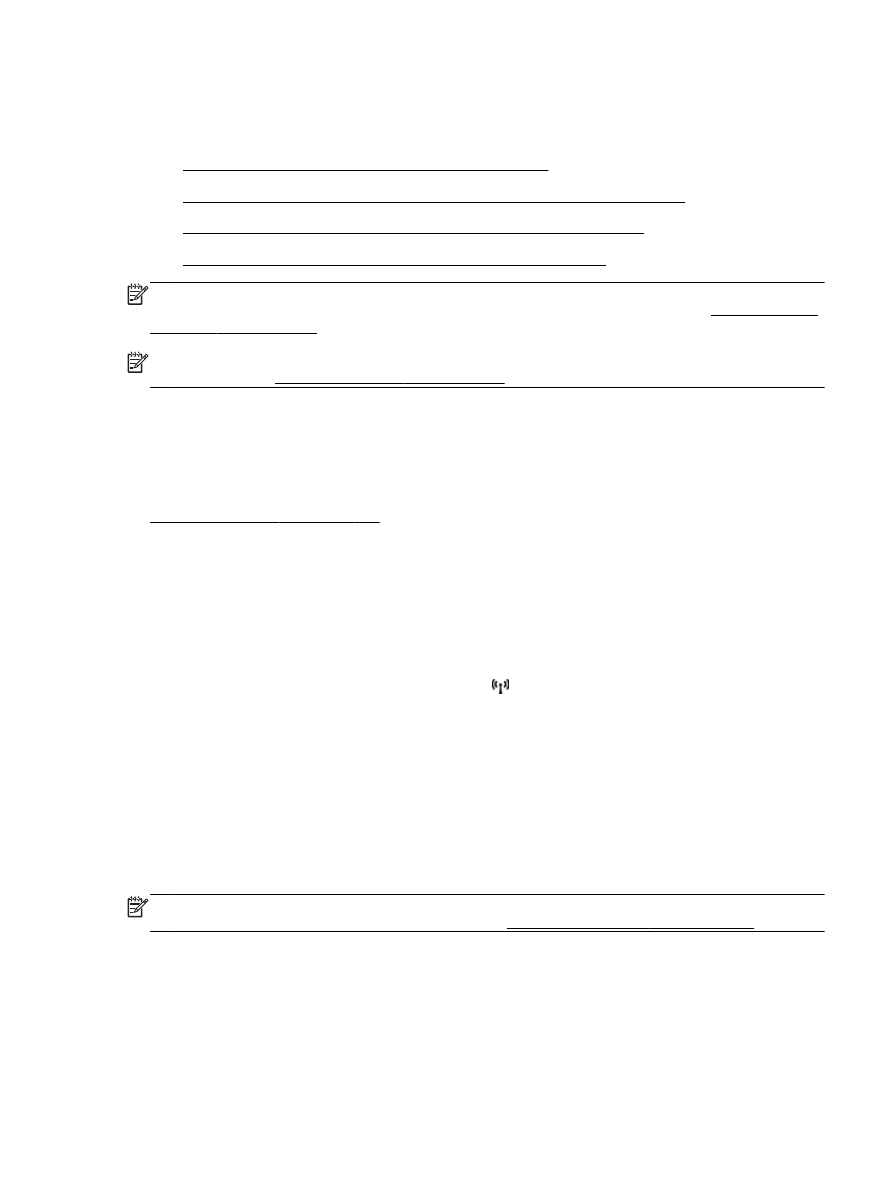
Podešavanje štampača pomoću WiFi zaštićenog podešavanja (WPS)
●
Podešavanje štampača pomoću ugrađenog Veb servera (EWS)
NAPOMENA:
Proverite da li ste instalirali HP softver koji je isporučen sa štampačem i mrežne
diskove štampača. Za više informacija o tome kako da instalirate diskove pogledajte Posle rešavanja
problema na stranici 146.
NAPOMENA:
Ako ste već koristili štampač sa različitim tipom veze, kao što je USB veza, pratite
uputstva u odeljku Promena tipa veze na stranici 239 da biste podesili štampač na bežičnoj mreži.
Podešavanje štampača pomoću HP softvera štampača
Pored omogućavanja ključnih funkcija štampača, HP softver štampača koji ste dobili uz štampač
možete koristiti za podešavanje bežične komunikacije.
Ako ste već koristili štampač sa različitim tipom veze, kao što je USB veza, pratite uputstva u odeljku
Promena tipa veze na stranici 239 da biste podesili štampač na bežičnoj mreži.
Podešavanje štampača pomoću čarobnjaka za podešavanje bežične mreže
Čarobnjak za podešavanje bežične mreže pruža jednostavan način za podešavanje bežične veze sa
štampačem i upravljanje njom sa kontrolne table.
1. Podesite hardver štampača. Pogledajte vodič za prve korake ili poster za podešavanje koji ste
dobili uz štampač.
2. Na kontrolnoj tabli štampača, dodirnite dugme (Bežična veza), a zatim dodirnite dugme
Postavke.
3. Dodirnite dugme Čarobnjak za podešavanje bežične veze, a zatim dodirnite dugme Continue
(Nastavi).
4. Pratite uputstva na ekranu da biste dovršili podešavanje.
5. Nakon što se podešavanje završi, mogu da se instaliraju upravljački programi za mrežni
štampač tako što se otvori fascikla HP u stavci Programi ili Svi programi i klikne na dugme
Printer Setup and Software (Podešavanje i softver štampača) i izabere dugme Connect a new
printer (Poveži novi štampač).
NAPOMENA:
Ako ne možete da pronađete ime bežične mreže (SSID) i lozinku za bežičnu mrežu
(WPA fraza za prolaz, WEP ključ), pogledajte odeljak Pre nego što počnete na stranici 236.
Podešavanje štampača pomoću WiFi zaštićenog podešavanja (WPS)
Wi-Fi zaštićeno podešavanje (WPS) vam omogućava da brzo podesite štampač na bežičnoj mreži
bez potrebe za unosom imena bežične mreže (SSID), lozinke bežične mreže (WPA fraza za prolaz,
WEP ključ) ili drugih postavki bežične mreže.
SRWW
Podešavanje štampača za bežičnu komunikaciju 237
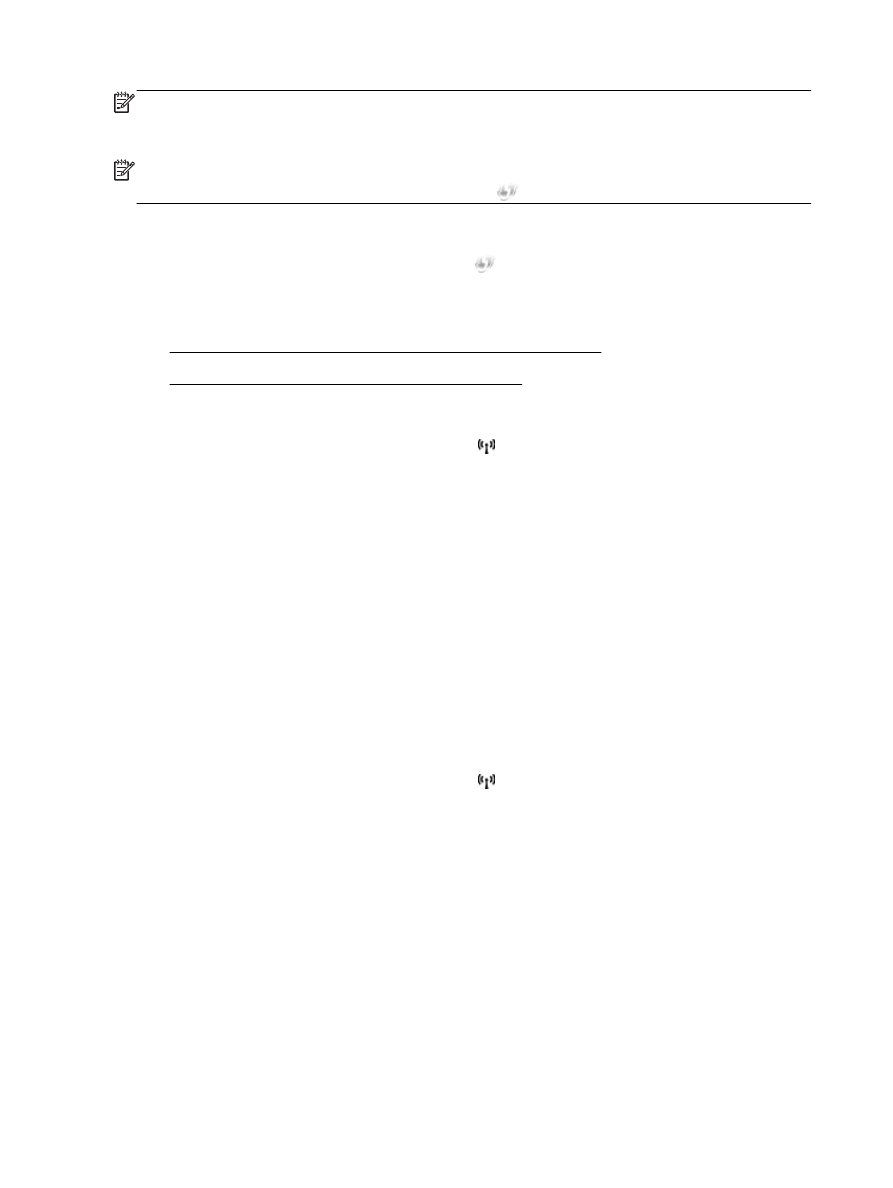
NAPOMENA:
Bežičnu mrežu podesite koristeći WPS samo ako ona koristi WPA šifrovanje
podataka. Ako bežična mreža koristi WEP ili ne koristi nikakvo šifrovanje, koristite neki od ostalih
metoda obezbeđenih u ovom odeljku da biste podesili štampač na bežičnoj mreži.
NAPOMENA:
Da biste koristili WPS, uverite se da bežični ruter ili bežična pristupna tačka podržava
WPS. Ruteri koji podržavaju WPS često imaju dugme
(WPS) ili dugme sa oznakom „WPS“.
Možete koristiti neki od sledećih metoda da biste podesili štampač pomoću WPS-a:
●
Metod komandnog dugmeta: Koristite dugme
(WPS) ili dugme na ruteru „WPS“ ako je
dostupno.
●
Metod PIN koda: Unesite PIN kôd koji je štampač generisao u softveru za konfiguraciju rutera.
●